 Điện thoại
Điện thoại
 Laptop
Laptop
 Phụ kiện
Phụ kiện
 Smartwatch
Smartwatch
 Đồng hồ
Đồng hồ
 Tablet
Tablet
 Máy cũ, Thu cũ
Máy cũ, Thu cũ
 Màn hình, Máy in
Màn hình, Máy in
 Sim, Thẻ cào
Sim, Thẻ cào
 Dịch vụ tiện ích
Dịch vụ tiện ích

Hãy chọn địa chỉ cụ thể để chúng tôi cung cấp chính xác giá và khuyến mãi

Cách cắt ảnh thành 9 phần bằng nhau đăng Instagram cực dễ
Bài hướng dẫn được thực hiện trên điện thoại iPhone X và bạn có thể thực hiện các bước tương tự với các điện thoại Android.
Bước 1: Mở ứng dụng Giant Square for Instagram, chọn Giant Square.

Mở ứng dụng Giant Square for Instagram, chọn Giant Square
Bước 2: Chọn Fixed Grids.

Chọn Fixed Grids
Bước 3: Chọn biểu tượng số 9.

Chọn biểu tượng số 9
Ngoài ra, bạn cũng có thể chọn cắt ảnh thành 3,6,12,15 phần bằng nhau với các biểu tượng tương ứng.
Lưu ý: Đối với tính năng cắt ảnh thành 12, 15 phần bằng nhau, bạn cần phải có tài khoản VIP.
Bước 4: Chọn biểu tượng ảnh ở góc dưới bên trái và chọn ảnh muốn cắt thành 9 phần bằng nhau.

Chọn biểu tượng ảnh và chọn ảnh muốn cắt thành 9 phần bằng nhau
Bước 5: Chọn EXPORT.

Chọn EXPORT
Bước 6: Chọn Save to Photos để lưu ảnh đã cắt về máy.

Chọn Save to Photos để lưu ảnh đã cắt về máy
Hoặc bạn có thể chia sẻ ảnh lên Instagram bằng cách chọn Upload to IG.

Hoặc bạn có thể chia sẻ ảnh lên Instagram bằng cách chọn Upload to IG
Và đây là kết quả ảnh được lưu về máy sau khi đã cắt.

Và đây là kết quả ảnh được lưu về máy sau khi đã cắt
Xem thêm:
Bài viết trên đã hướng dẫn cho các bạn cách cắt ảnh thành 9 phần bằng nhau đăng Instagram cực dễ. Nếu bạn thấy hữu ích thì hãy chia sẻ với bạn bè và đừng quên để lại bình luận phía bên dưới nhé!

↑
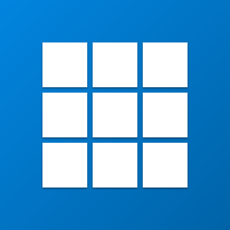
ĐĂNG NHẬP
Hãy đăng nhập để Chia sẻ bài viết, bình luận, theo dõi các hồ sơ cá nhân và sử dụng dịch vụ nâng cao khác trên trang Game App của
Thế Giới Di Động
Tất cả thông tin người dùng được bảo mật theo quy định của pháp luật Việt Nam. Khi bạn đăng nhập, bạn đồng ý với Các điều khoản sử dụng và Thoả thuận về cung cấp và sử dụng Mạng Xã Hội.